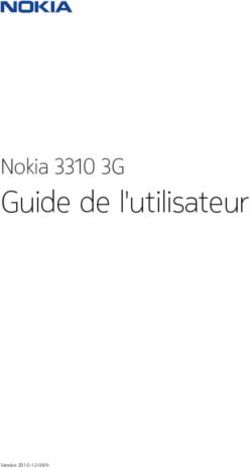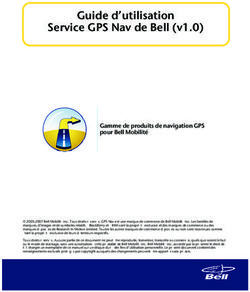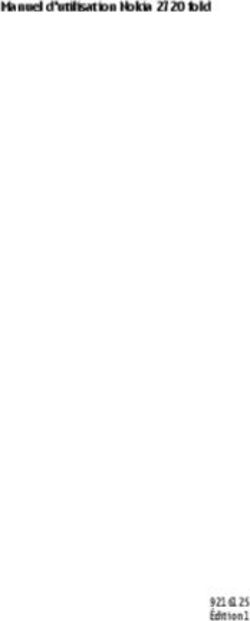Cat B35 Manuel de l'utilisateur - Cat phones
←
→
Transcription du contenu de la page
Si votre navigateur ne rend pas la page correctement, lisez s'il vous plaît le contenu de la page ci-dessous
VEUILLEZ LIRE LES CONSIGNES DE SÉCURITÉ
À SUIVRE AVANT LA PREMIÈRE UTILISATION
• Veuillez lire ce manuel et les mesures de sécurité recommandées avec soin pour garantir une utilisation correcte
de cet appareil.
• Malgré sa solidité, ne tentez pas de frapper, de lancer, de presser, de perforer ou de tordre l'appareil.
• N'allumez pas l'appareil dans des circonstances où il est interdit d'utiliser des appareils ou lorsque cela peut entraîner
des interférences ou un danger.
• N’utilisez jamais votre appareil en conduisant.
• Respectez toujours les règles d'utilisation des appareils dans les hôpitaux et les établissements de soins de santé,
et éteignez votre appareil à proximité du matériel médical.
• Mettez l’appareil hors tension ou activez le mode Avion lorsque vous êtes dans un avion afin d'éviter toute interférence
avec le matériel de contrôle de l'avion.
• Éteignez votre appareil à proximité d'appareils électroniques de haute précision, car il peut altérer leur fonctionnement.
• N’essayez pas de démonter votre appareil ou ses accessoires ; seul un personnel qualifié peut le réparer, si nécessaire.
• Ne placez pas l'appareil ou ses accessoires dans des conteneurs dotés d'un champ électromagnétique puissant.
• Ne placez pas de supports de stockage magnétiques à proximité de l’appareil. Les radiations émanant de l'appareil
pourraient effacer les informations qui y sont stockées.
• N'utilisez pas l’appareil dans un environnement contenant du gaz inflammable, comme une station-service, et évitez de
le placer dans des lieux où la température est élevée.
• Tenez l'appareil et ses accessoires hors de portée des jeunes enfants. Ne laissez pas les enfants utiliser l’appareil
sans surveillance.
• Utilisez uniquement les chargeurs approuvés pour éviter tout risque d'explosion.
• Observez les lois ou les réglementations sur l’utilisation des appareils sans fil, en respectant la vie privée et les droits
légaux d’autrui.
• Si vous avez reçu un implant médical (cœur, articulations, etc.), maintenez l’appareil à au moins 15 centimètres de
l’implant et positionné du côté opposé à l’implant.
• Suivez rigoureusement les instructions du présent manuel lorsque vous utilisez le câble USB, sans quoi il peut
endommager votre appareil ou votre PC.
2MENTION LÉGALE
© 2018 Caterpillar.
CAT, CATERPILLAR, leurs logos respectifs, la couleur « Caterpillar Yellow » et l’habillage commercial « Power Edge »,
ainsi que l’identité visuelle de l’entreprise et des produits qui figurent dans le présent document, sont des marques
déposées de Caterpillar et ne peuvent pas être utilisés sans autorisation.
www.cat.com / www.caterpillar.com
Bullitt Mobile Ltd, détenteur d’une licence de Caterpillar Inc.
Les marques commerciales de BULLITT et de tierces parties sont la propriété de leurs propriétaires respectifs.
Aucune partie de ce document ne peut être reproduite ou transmise, sous quelque forme ou par quelque moyen que
ce soit, sans autorisation écrite préalable de Caterpillar Inc.
Le produit décrit dans le présent manuel peut comprendre des logiciels assortis de droits d'auteur et impliquer
des bailleurs de licence. Les clients ne doivent en aucun cas reproduire, diffuser, modifier, décompiler, démonter,
décrypter, extraire, procéder à une ingénierie inverse, louer, céder ou sous-licencier ledit logiciel ou matériel, sauf
si autorisés par les lois en vigueur ou que de telles actions sont autorisées par les détenteurs respectifs des droits
d’auteur sous licence.
La marque et les logos Bluetooth sont des marques déposées appartenant à Bluetooth SIG, Inc. et Bullitt Group
Ltd les utilise sous licence. L’ensemble des autres marques et noms commerciaux tiers appartiennent à leurs
propriétaires respectifs.
Wi-Fi® est une marque déposée de Wi-Fi Alliance®.
AVIS
Certaines fonctionnalités du produit et de ses accessoires décrits dans le présent document reposent sur le logiciel
installé, les capacités et les paramétrages du réseau local, et peuvent ne pas être activées ou être limitées par les
opérateurs de réseaux ou les prestataires de services de réseau. Par conséquent, les descriptions dans le présent
document peuvent ne pas correspondre exactement à celles du produit ou des accessoires achetés.
Le fabricant se réserve le droit de changer ou de modifier toute information ou spécification figurant dans ce manuel
sans préavis ni obligation.
Le fabricant n'est pas responsable de la légitimité et de la qualité des produits que vous pouvez télécharger grâce à
cet appareil, notamment les textes, les images, la musique, les films et les logiciels non-intégrés qui sont protégés
par des droits d'auteur. Toutes les conséquences de l’installation ou de l’utilisation des produits précédents sur ce
dispositif relèvent de votre responsabilité.
RÉGLEMENTATIONS RELATIVES
À L'IMPORTATION ET À L'EXPORTATION
Les clients doivent respecter les lois et règlements en vigueur relatifs à l'exportation et à l'importation. Les clients
doivent obtenir toutes les autorisations gouvernementales et licences nécessaires pour exporter, réexporter ou
importer le produit mentionné dans ce manuel, y compris les logiciels et les données techniques.
3TABLE DES MATIÈRES PRÉSENTATION DU CAT B35 6 CARACTÉRISTIQUES ROBUSTES 6 CONTENU DE L’EMBALLAGE 7 FONCTIONS CLÉS 7 PRISE EN MAIN 8 INSTALLATION D’UNE CARTE NANO SIM 8 INSTALLATION D’UNE CARTE MÉMOIRE 8 CHARGE DE LA BATTERIE 9 INFORMATIONS IMPORTANTES CONCERNANT L’UTILISATION ULTÉRIEURE DE LA BATTERIE 9 MISE EN MARCHE/ARRÊT DE VOTRE APPAREIL 9 ÉCRAN D’ACCUEIL 10 TIROIR D’APPLICATIONS 10 ASSISTANT GOOGLE 10 VERROUILLAGE ET DÉVERROUILLAGE DE L’ÉCRAN 10 COMPTE KAIOS 11 KAI STORE 11 PANNEAU DE NOTIFICATION 11 FONDS D’ÉCRAN 13 TRANSFÉRER DES MÉDIAS VERS ET DEPUIS VOTRE APPAREIL 13 UTILISER LE MODE AVION 13 PASSER UN APPEL TÉLÉPHONIQUE 14 CONTACTS 15 SMS ET MMS 16 WI-FI 17 BLUETOOTH 17 PRENDRE DES PHOTOS ET ENREGISTRER DES VIDÉOS 18 MODIFIER DES IMAGES 19 MUSIQUE 20 ÉCOUTER LA RADIO FM 20 UTILISER D’AUTRES APPLICATIONS 20 E-MAIL 20 NAVIGATEUR INTERNET 21 CALENDRIER 21 HORLOGE 21 4
CALCULATRICE 22 CONFIGURER L’APPAREIL 22 DÉFINIR VOTRE SONNERIE 22 TOUCHES DE RACCOURCI 23 RÉGLER LES SERVICES TÉLÉPHONIQUES 23 PROTÉGER VOTRE APPAREIL 23 RÉINITIALISER L’APPAREIL 24 RÉINITIALISATION MATÉRIELLE 24 ANNEXE 25 PRÉVENTION DE PROBLÈMES AUDITIFS 28 CONFORMITÉ DAS CE 28 INFORMATIONS CONCERNANT LA MISE AU REBUT ET LE RECYCLAGE 28 SPÉCIFICATIONS DU B35 30 DÉCLARATION DE CONFORMITÉ 31 5
PRÉSENTATION DU CAT® B35
Le téléphone mobile Cat B35 est un appareil robuste, conçu pour gérer les conditions difficiles que vous affrontez
tous les jours au travail ou pendant vos loisirs. Doté de caractéristiques ultra-solides et d’une grande autonomie
de batterie, le Cat B35 ne vous décevra pas.
Votre nouveau téléphone mobile est certifié conforme aux normes de l’industrie en matière de robustesse et de
résistance à l’eau et à la poussière.
À l’épreuve des chutes sur le béton depuis une hauteur impressionnante de 1,8 mètre, étanche à l’eau pour une
durée maximale de 35 minutes à 1,2 mètre de profondeur et assez robuste pour supporter les chocs thermiques
ainsi que les embruns et le brouillard salin incommodants. Doté de fonctionnalités utiles pour vous aider à tirer le
meilleur parti de votre journée, sa batterie haute capacité et son stockage extensible (jusqu’à 32 Go) garantissent
des performances optimales.
CARACTÉRISTIQUES ROBUSTES
CHUTE DE VOTRE APPAREIL :
• Ce que vous pouvez faire : utiliser votre appareil jusqu’à une hauteur de 1,8 mètre, la hauteur maximale à laquelle il
résiste aux chutes.
• Ce que vous devez éviter : le jeter avec force ou le laisser tomber d’une hauteur supérieure à 1,80 mètre : il est solide,
mais pas indestructible.
ÉTANCHÉITÉ :
• Ce que vous pouvez faire : utiliser votre appareil dans des conditions humides et mouillées. Assurez-vous que tous les
composants et protections sont bien fermés avant d’utiliser votre appareil dans l’eau. L’appareil peut supporter une
profondeur d’1,2 mètre pendant une durée allant jusqu’à 35 minutes.
• Ce que vous devez éviter : tenter de l’utiliser pendant plus de 35 minutes à 1,2 mètre de profondeur ou au-delà d’une
profondeur de 1,2 mètre.
RÉSISTANCE À LA POUSSIÈRE ET AUX RAYURES :
• Ce que vous pouvez faire : utiliser votre appareil dans des environnements sales et poussiéreux. Le Cat B35 est certifié
IP68, la norme industrielle en matière de durabilité.
TEMPÉRATURES EXTRÊMES :
• Ce que vous pouvez faire : utiliser votre appareil à des températures allant de -25 °C à 55 °C. Il peut également supporter
des variations extrêmes et très rapides de température : il peut passer très rapidement du chaud au froid ou vice versa.
• Ce que vous devez éviter : l’utiliser hors de la plage de fonctionnement de -25 ºC à +55 ºC.
6CONTENU DE L’EMBALLAGE
• Appareil
• Guide de démarrage rapide
• Câble d’alimentation USB et un adaptateur secteur
1. ÉCOUTEUR
2. TORCHE
3. CACHE SIM/SD
4. TOUCHE DE FONCTION GAUCHE
5. TOUCHE D’APPEL/RÉPONSE
6. VERROUILLAGE DU CLAVIER
7. TOUCHE DE FONCTION DROITE.
8. T OUCHE DE NAVIGATION ET
MARCHE/ARRÊT DE LA TORCHE
9. TOUCHE OK/ASSISTANT GOOGLE*
10. T OUCHE MARCHE-ARRÊT/
RETOUR/POUR RACCROCHER
11. TOUCHE DE MODE
SILENCIEUX/DES MAJUSCULES
12. HAUT-PARLEUR
13. APPAREIL PHOTO
14. PORT USB
15. PRISE DE CASQUE
16. POINT D’ATTACHE DU CORDON*
* Selon la version, l’icône de
microphone peut être absente sur
certains appareils.
FONCTIONS CLÉS
TOUCHE MARCHE/ARRÊT
• Appuyez quelques instants sur la touche pour allumer l’appareil.
• Appuyez sur la touche et maintenez-la enfoncée pour ouvrir les options de Mise hors tension (Éteindre / Redémarrer)
lorsque l’appareil est allumé.
• Appuyez une fois pour réactiver l’écran lorsque l’appareil est en veille.
TOUCHE DE NAVIGATION
• Utilisez la touche de navigation multidirectionnelle pour vous déplacer dans les menus.
• Maintenez la touche de navigation (en haut) enfoncée pendant 3 secondes pour allumer/éteindre la torche.
TOUCHES DE FONCTION GAUCHE ET DROITE
• Ces boutons correspondent aux options affichées en bas de l’écran (à gauche et à droite).
• La fonction de ces boutons change selon le menu.
BOUTON OK
• Appuyez pour effectuer une sélection.
• Maintenez-le enfoncé pendant 3 secondes pour réactiver l’Assistant Google.
7PRISE EN MAIN
INSTALLATION D’UNE CARTE NANO SIM
1. Placez votre appareil sur une surface plane et propre, écran tourné vers le haut.
2. Retirez le cache SD/SIM, puis utilisez le bout de votre doigt pour sortir le tiroir de carte SIM/SD.
3. Placez la carte nano SIM dans le tiroir SIM 1/ SIM 2 avec les contacts dorés orientés vers le haut.
4. Insérez avec précaution le tiroir dans l’emplacement pour carte SIM/SD.
REMARQUE :
• Assurez-vous que la carte SIM est fixée solidement dans le tiroir de carte SIM avant de l’insérer.
• Poussez le tiroir SIM jusqu’à ce qu’il soit correctement fixé et assurez-vous que le cache de compartiment SIM est
complètement fermé.
APPAREIL MONO SIM :
Prend en charge 1 carte SIM et 1 carte microSD.
APPAREIL DOUBLE SIM :
Prend en charge 1 carte SIM et 1 carte microSD ou 2 cartes SIM.
REMARQUE :
Lorsque 2 cartes SIM sont utilisées, la carte SIM principale prend en charge les connexions 4G, 3G et 2G, tandis que la
seconde carte SIM prend en charge les connexions 2G seulement.
INSTALLATION D’UNE CARTE MÉMOIRE
1. Placez votre appareil sur une surface plane et propre, écran tourné vers le haut.
2. Retirez le cache SD/SIM, puis utilisez le bout de votre doigt pour sortir le tiroir de carte SIM/SD.
3. Placez la carte microSD dans le tiroir SD, les contacts dorés vers le haut.
4. Insérez avec précaution le tiroir dans l’emplacement pour carte SIM/SD.
REMARQUE :
• Ne forcez pas sur la carte microSD. Vous pourriez endommager la carte mémoire ou l’emplacement.
• Lorsque vous insérez la carte microSD, votre emplacement pour carte SIM 2 est occupé et vous ne pourrez pas installer
la carte SIM 2.
8CHARGE DE LA BATTERIE
Avant d’utiliser votre appareil pour la première fois, vous devez charger sa batterie.
1. Branchez le câble USB sur l’adaptateur secteur.
Utilisez uniquement des chargeurs et câbles approuvés pour téléphones Cat®. Tout équipement non approuvé risque
d’endommager l’appareil ou de provoquer l’explosion des batteries.
2. Ouvrez le cache du port USB et branchez le câble USB sur le port USB.
Veillez à ne pas appliquer une force excessive lorsque vous raccordez le câble USB. Tout dommage causé en tentant
d’insérer le connecteur de manière incorrecte n’est pas couvert par la garantie.
3. Branchez le chargeur sur une prise secteur CA.
4. Lorsque la charge est terminée, débranchez le câble USB de l’appareil avant de débrancher l’adaptateur secteur de
la prise. Fermez le cache du port USB sur l’appareil.
REMARQUE :
• Évitez de laisser l’appareil branché une fois qu’il est complètement chargé.
INFORMATIONS IMPORTANTES CONCERNANT
L’UTILISATION ULTÉRIEURE DE LA BATTERIE
Si la batterie est totalement déchargée, il est possible que votre appareil ne s'allume pas dès que le chargement commence.
Laissez la batterie se recharger pendant quelques minutes avant de tenter de mettre l’appareil en marche. L’animation de
charge à l’écran peut ne pas s’afficher pendant ce laps de temps.
Lorsque le niveau de charge de la batterie est faible, votre appareil affiche un message. Lorsque la batterie est presque
épuisée, il s’éteint automatiquement. La durée nécessaire à la charge de la batterie dépend de son âge et de la température
ambiante.
MISE EN MARCHE/ARRÊT DE VOTRE APPAREIL
MISE SOUS TENSION
• Appuyez et maintenez enfoncé Marche/Arrêt .
Lorsque vous allumez votre téléphone pour la première fois, un écran de bienvenue apparaît. Sélectionnez la langue de votre
choix pour poursuivre la configuration.
REMARQUE :
• Une connexion Wi-Fi ou de données est nécessaire pour accéder à certains services. Vous pouvez ignorer la configuration
et l’effectuer à un autre moment. Un compte KaiOS est requis pour utiliser certains des services KaiOS sur cet appareil.
9MISE HORS TENSION
1. Appuyez et maintenez enfoncé Marche/Arrêt .
2. Sélectionnez la mise hors tension.
ÉCRAN D’ACCUEIL
L’écran d’accueil est le point de départ pour accéder aux fonctionnalités de votre appareil. À partir d’ici, vous pouvez accéder
aux notifications, aux contacts, au tiroir d’applications et à l’Assistant Google.
Voilà à quoi ressemble votre écran d’accueil :
TIROIR D’APPLICATIONS
Depuis l’écran d’accueil, appuyez sur OK pour afficher le Tiroir d’applications . Utilisez la touche de navigation
multidirectionnelle pour sélectionner l’application de votre choix.
Vous pouvez appuyer sur la touche de fonction droite (Options) pour choisir une des options suivantes :
• Déplacer : cette option vous permet de déplacer les icônes d’application. Sélectionnez une application, appuyez sur la
touche de fonction droite (Options), sélectionnez « Déplacer », puis utilisez la touche de navigation pour changer son
icône de place. Sélectionnez DÉFINIR pour fixer la position.
• Vue en liste : sélectionnez cette option pour afficher les icônes d’application dans une liste.
• Vue unique : sélectionnez cette option pour afficher de grandes icônes d’application.
• Vue en grille : sélectionnez cette option pour revenir à l’affichage en grille.
ASSISTANT GOOGLE
Sur le combiné, maintenez la touche OK enfoncée pendant 3 secondes. L’Assistant Google répond et vous permet d’effectuer
une recherche sur le web.
VERROUILLAGE ET DÉVERROUILLAGE DE L’ÉCRAN
VERROUILLAGE DE L’ÉCRAN
1. S i votre appareil est allumé, appuyez sur pendant 3 secondes pour verrouiller/déverrouiller l’écran. Vous continuez de
recevoir des messages et des appels lorsque l’écran est verrouillé.
2. Si l’appareil reste inactif pendant un certain temps, l’écran se verrouille automatiquement.
• Pour ajuster la durée de cette période, sélectionnez > Paramètres.
10• Utilisez la touche de navigation (à gauche) et (à droite) pour vous déplacer entre les onglets Paramètres.
• Sélectionnez l’onglet Personnalisation > Affichage > Mise en veille de l’écran pour définir le laps de temps.
DÉVERROUILLAGE DE L’ÉCRAN
Appuyez sur Marche/Arrêt pour réactiver l’écran. Si vous avez configuré un verrouillage de l’écran, vous serez invité
à déverrouiller l’écran.
Pour plus de détails, consultez la section « Protéger l’appareil avec un verrouillage de l’écran » à la page 23.
REMARQUE :
• Lorsque le verrouillage de l’écran automatique est désactivé, appuyez sur la touche et maintenez-la enfoncée pour
déverrouiller l’écran.
COMPTE KAIOS
Connectez-vous à votre compte KaiOS pour configurer la fonction antivol : cela vous permet de verrouiller et d’effacer votre
téléphone à distance s’il est perdu ou volé.
CRÉATION D’UN COMPTE
Utilisez les invites pour créer un compte KaiOS, ou connectez-vous si vous en avez déjà un.
1. Sélectionnez > Paramètres > l’onglet Compte > Compte KaiOS > Créer un compte.
2. Acceptez les conditions d’utilisation du compte KaiOS et suivez les instructions à l’écran.
REMARQUE :
• Dans certains cas, vous devrez peut-être obtenir des détails du compte auprès de votre administrateur réseau.
Par exemple, vous pouvez avoir besoin de connaître le domaine ou l’adresse de serveur du compte.
KAI STORE
KaiStore vous permet d’accéder et de télécharger des applications tierces.
Vous devez configurer votre compte KaiOS pour accéder à la boutique d’applications.
PANNEAU DE NOTIFICATION
NOTIFICATIONS ET INFORMATIONS D’ÉTAT
La barre d’état apparaît en haut de l’écran. Elle affiche des icônes de notification, notamment les appels manqués ou
messages reçus (sur la gauche) et des icônes d’état du téléphone, comme l’état de batterie (sur la droite), ainsi que l’heure
actuelle.
ICÔNES D'ÉTAT
Icônes de notification Icônes d’état
11ICÔNES DE NOTIFICATION
4G Connecté au réseau mobile 4G Mode vibreur
H Connecté au réseau mobile 3G Indicateur de batterie, la batterie est pleine
Connecté au réseau mobile GPRS Batterie en cours de charge
Itinérance Mode avion
Puissance de signal du réseau mobile SIM1 Connecté à un réseau Wi-Fi
Puissance de signal du réseau mobile SIM2 VoWifi activé
Signal du réseau mobile SIM1 faible VoLTE activé
Signal du réseau mobile SIM2 faible Bluetooth activé
Connecté via USB
Nouveau message e-mail Appel manqué
Nouveau message texte Mode haut-parleur
Événement à venir Mode combiné
Alarme réglée Écouteurs connectés
Données en cours de synchronisation Micro du téléphone coupé
Problème de connexion ou de synchronisation Téléchargement de données en cours
Rappel de notification
12PANNEAU DES NOTIFICATIONS
Le panneau des notifications affiche des notifications lorsque vous manquez des appels, recevez de nouveaux messages ou
qu’il y a des événements à venir.
OUVERTURE DU PANNEAU DES NOTIFICATIONS
1. Depuis l’écran d’accueil, appuyez sur la touche de fonction gauche (Notifications).
2. Utilisez la touche de navigation (en haut) et (en bas) pour faire défiler et mettre en évidence une notification.
3. Sélectionnez OK pour afficher les détails.
FONDS D’ÉCRAN
CHANGER VOTRE FOND D’ÉCRAN
1. Sélectionnez > Paramètres > l’onglet Personnalisation > Affichage > Fond d’écran.
2. Appuyez sur OK et choisissez des images de l’application de l'appareil photo, des fonds d’écran ou de la galerie pour
définir le fond d'écran.
3. Sélectionnez l’image, puis appuyez sur la touche de fonction droite (Enregistrer).
TRANSFÉRER DES MÉDIAS VERS ET DEPUIS VOTRE APPAREIL
Transférez votre musique et vos photos préférées entre votre appareil et votre PC.
1. Connectez votre appareil à un PC à l’aide du câble d’alimentation USB.
2. Sélectionnez > Paramètres > Stockage > Stockage USB > sélectionnez Activé.
Votre appareil est affiché comme un périphérique amovible et le stockage interne du téléphone est présenté. Si une carte
mémoire est insérée, les détails de la carte microSD sont également visibles. Copiez les fichiers choisis sur l’appareil
(pour obtenir des instructions détaillées, voir COPIER DE LA MUSIQUE SUR VOTRE APPAREIL, p. 20)
UTILISER LE MODE AVION
Certains lieux peuvent nécessiter la désactivation de la connexion de données. Au lieu d’éteindre votre appareil, vous pouvez
l’utiliser en Mode avion.
1. Sur l’écran d’accueil, appuyez sur la touche de navigation (en haut) pour afficher le menu du Mode avion.
2. Appuyez sur OK pour sélectionner le menu.
3. Appuyez sur la touche de navigation (en haut) ou (en bas) pour sélectionner Activé/Désactivé, puis appuyez sur
OK pour sélectionner.
REMARQUE :
• Le mode avion mettra fin à toutes vos connexions de données réseau, Wi-Fi et de connectivité.
• Vous pouvez également accéder au mode avion via > Paramètres > Réseau et connectivité > Mode avion.
13PASSER UN APPEL TÉLÉPHONIQUE
Il y a plusieurs façons de passer un appel. Vous pouvez :
PASSER UN APPEL TÉLÉPHONIQUE AVEC LE CLAVIER
Depuis l’écran d’accueil, composez un numéro à l’aide du clavier, puis sélectionnez APPEL ou appuyez sur Appel .
Astuce : Votre appareil prend en charge la fonction de numérotation intelligente (SmartDial). À mesure que vous tapez un
numéro sur le clavier, cette fonction effectue une recherche automatique dans vos contacts et affiche une liste de ceux qui
correspondent à ce numéro.
PASSER UN APPEL TÉLÉPHONIQUE À PARTIR DE VOS CONTACTS
1. Sélectionnez > Contacts pour voir la liste de contacts.
2. Utilisez la touche de navigation (en haut) et (en bas) pour sélectionner un contact.
3. Sélectionnez le numéro de téléphone du contact.
4. Sélectionnez APPELER.
PASSER UN APPEL TÉLÉPHONIQUE DEPUIS LE JOURNAL D’APPELS
1. Sélectionnez > Journal d’appels .
2. Utilisez la touche de navigation (à droite) et (à gauche) pour passer d’un onglet à l’autre et voir les derniers appels
que vous avez passés, reçus et manqués.
3. Utilisez la touche de navigation (en bas) et (en haut) pour sélectionner un contact dans la liste.
4. Sélectionnez Appeler pour téléphoner à ce contact.
PRENDRE ET REFUSER UN APPEL TÉLÉPHONIQUE
Lorsque vous recevez un appel téléphonique, l’écran d’appel entrant affiche l’identifiant de l’appelant, s’il est disponible.
1. Pour répondre à un appel, appuyez sur Répondre ou sur la touche de fonction gauche (Répondre).
2. Pour refuser un appel, appuyez sur Raccrocher ou sur la touche de fonction droite (Décliner).
REMARQUE :
• Appuyez sur pour revenir à l’écran d’accueil.
TERMINER UN APPEL TÉLÉPHONIQUE
Pendant un appel, appuyez sur pour raccrocher.
CONFÉRENCE TÉLÉPHONIQUE
Vous pouvez créer une troisième connexion d’appel au cours d’un appel.
1. Pendant votre appel avec le premier participant, appuyez sur la touche de fonction droite (Options) > sélectionnez
Ajouter un appel.
2. Vous pouvez entrer le numéro de téléphone du troisième participant, ou bien appuyer sur la touche de fonction droite
(Contacts) pour sélectionner un contact de votre liste de contacts. Le premier appel sera automatiquement mis en
attente.
3. Pour créer une conférence téléphonique, appuyez sur la touche de fonction droite (Options) > Fusionner les appels.
4. Pour mettre fin à la conférence téléphonique, appuyez sur .
REMARQUE :
• Cette fonction dépend du réseau.
14BASCULER ENTRE DES APPELS TÉLÉPHONIQUES
Si vous recevez un nouvel appel pendant un appel en cours, vous pouvez y répondre et passer de l’un à l’autre.
1. Lorsque vous êtes en communication et que vous recevez un autre appel, vous entendez un double bip et ID de l’appelant
s’affiche en haut de l’écran. Pour répondre à cet appel, appuyez sur la touche de fonction droite (Options) > Répondre.
2. Votre appel actif est mis en attente et vous êtes connecté à l’autre appel.
3. Pour basculer entre les appels, appuyez sur la touche de fonction droite (Options) > Permuter les appels.
4. Vous pouvez également déconnecter l’appelant qui est en attente en sélectionnant Fin de l’appel en attente dans
le même menu.
CONTACTS
L’application Contacts vous permet d’enregistrer et de gérer les informations sur vos contacts.
LANCER L'APPLICATION CONTACTS
Lorsque vous configurez l’appareil, dans Contacts, un message s’affiche pour vous expliquer comment commencer à ajouter
des contacts. Pour ouvrir l’application :
• Sélectionnez > Contacts .
REMARQUE :
• Vos contacts sont affichés par ordre alphabétique dans une liste déroulante.
IMPORTER ET EXPORTER DES CONTACTS
Pour importer vos contacts :
1. Ouvrez Contacts.
2. Appuyez sur la touche de navigation (en bas), puis appuyez sur la touche de fonction droite (Options).
3. Sélectionnez Paramètres > Importer des contacts.
4. Sélectionnez la source (carte mémoire / Gmail ou Outlook).
Pour exporter vos contacts :
1. Ouvrez Contacts.
2. Appuyez sur la touche de navigation (en bas), puis appuyez sur la touche de fonction droite (Options).
3. Sélectionnez Paramètres > Exporter des contacts.
4. Sélectionnez la destination (carte mémoire / Bluetooth).
AJOUTER UN CONTACT
1. Dans votre liste de contacts, appuyez sur la touche de fonction gauche (Nouveau).
2. Entrez le nom du contact, son numéro de téléphone mobile et son adresse mail personnelle (facultatif).
3. Sélectionnez ENREGISTRER.
REMARQUE :
• Par défaut, les nouveaux contacts sont enregistrés dans la mémoire de votre mobile.
AJOUTER UN CONTACT AUX FAVORIS
1. Mettez en surbrillance sur la liste le contact que vous souhaitez ajouter à vos favoris.
2. Sélectionnez-le, puis appuyez sur la touche de fonction droite (Options).
3. Sélectionnez Ajouter aux favoris ( apparaît alors à côté du nom du contact).
4. La liste des Contacts favoris a désormais été créée dans les Contacts.
15RECHERCHER UN CONTACT
1. Dans la liste de contacts, sélectionnez la zone Recherche.
2. Commencez à taper un nom de contact et ceux dont les noms correspondent apparaissent en dessous.
MODIFIER UN CONTACT
Vous avez toujours la possibilité d’apporter des modifications aux informations que vous avez enregistrées pour un contact.
1. Dans la liste des contacts, sélectionnez le contact que vous souhaitez modifier.
2. Appuyez sur la touche de fonction droite (Options) > Modifier.
3. Apportez vos modifications aux informations du contact, puis sélectionnez ENREGISTRER. Pour annuler toutes les
modifications, sélectionnez la touche de fonction gauche (Annuler).
SUPPRIMER UN CONTACT
1. Dans votre liste de contacts, sélectionnez le contact que vous souhaitez supprimer.
2. ppuyez sur la touche de fonction droite (Options) > Supprimer > touche de fonction droite (Supprimer) pour confirmer.
A
SMS ET MMS
OUVRIR L’APPLICATION MESSAGERIE
Pour ouvrir l’application Messages, vous pouvez :
• Sélectionner > Messages .
• Depuis l’écran d’accueil, appuyer sur la touche de navigation (à gauche).
RÉDIGER ET ENVOYER UN MESSAGE TEXTE
Vous pouvez créer un nouveau message texte ou ouvrir un fil de discussion actif.
1. Depuis Messages, appuyez sur la touche de fonction gauche (Nouveau) pour créer un nouveau message texte.
2. Saisissez un numéro de téléphone ou un nom de contact dans le champ À ou appuyez sur la touche de fonction
droite (Ajouter) pour ajouter un numéro de téléphone depuis la liste de contacts. La fonction de numérotation
intelligente, SmartDial, cherchera alors dans l’appareil les contacts correspondants à votre saisie. Sélectionnez l’un
des destinataires proposés ou bien continuez votre saisie.
3. Appuyez sur la touche de navigation (en bas) pour aller au champ SMS et rédigez votre message.
4. Lorsque votre message est prêt à envoyer, appuyez sur la touche de fonction gauche (Envoyer).
5. Si vous souhaitez ouvrir un fil de discussion existant, il vous suffit de le sélectionner et d’appuyer sur OK.
REMARQUE :
• Lorsque vous consultez et envoyez des messages supplémentaires, un fil de discussion est créé.
RÉDIGER ET ENVOYER UN MESSAGE MULTIMÉDIA
1. Depuis Messages, appuyez sur la touche de fonction gauche (Nouveau) pour créer un nouveau message texte.
2. Commencez à saisir un numéro de téléphone ou un nom de contact dans le champ À ou appuyez sur la touche de
fonction droite (Ajouter) pour ajouter un numéro de téléphone depuis la liste de contacts.
3. Appuyez sur la touche de navigation (en bas) pour accéder au champ SMS et rédigez votre message.
4. Appuyez sur la touche de fonction droite (Options) > Ajouter une pièce jointe pour sélectionner le type de fichier
multimédia à joindre au message.
5. Sélectionnez le fichier à joindre, puis appuyez sur la touche de fonction gauche (Envoyer).
16OUVRIR UN MESSAGE ET Y RÉPONDRE
1. Dans la liste de messages, sélectionnez un message texte ou multimédia pour l’ouvrir.
2. Composez votre message dans le champ SMS.
3. Lorsque vous avez terminé, appuyez sur la touche de fonction gauche (Envoyer).
PERSONNALISER LES PARAMÈTRES DES MESSAGES
Dans la liste de messages, appuyez sur la touche de fonction droite (Options) > Paramètres.
Choisissez parmi :
• SMS : accusé de réception (activé/désactivé).
• MMS : récupération automatique des messages (désactivé/activé avec itinérance ou activé sans itinérance).
• Messages Push WAP : activer le Push WAP (activé/désactivé).
• Numéro de centre SMS : définir le numéro de centre SMS.
• Alertes d’urgence sans fil : activer les alertes d’urgence sans fil.
WI-FI®
La connexion à un point d’accès sans fil (hotspot) est requise pour utiliser le réseau Wi-Fi sur votre appareil.
ACTIVER LE WI-FI ET SE CONNECTER À UN RÉSEAU SANS FIL
1. Sélectionnez > Paramètres > l’onglet Réseau et connectivité.
2. Sélectionnez Wi-Fi > Activé.
3. Faites défiler vers le bas jusqu’à la liste Réseaux disponibles et choisissez le Wi-Fi auquel vous souhaitez vous connecter.
4. Si vous sélectionnez un réseau ouvert, l’appareil se connecte automatiquement. Si vous sélectionnez un réseau sécurisé
pour la première fois, vous devez entrer son mot de passe, puis appuyer sur la touche de fonction droite (Connexion).
REMARQUE :
• Vous n’aurez pas à saisir de nouveau le mot de passe d’un réseau sécurisé auquel vous vous êtes déjà connecté
auparavant, sauf si l’appareil a été réinitialisé sur ses paramètres par défaut ou si le mot de passe Wi-Fi a été modifié.
• Si des obstacles bloquent le signal Wi-Fi, l’intensité du signal est réduite.
BLUETOOTH®
Bluetooth crée une connexion sans fil avec d’autres appareils Bluetooth, ce qui vous permet de partager des fichiers avec vos
amis, de converser les mains libres avec une oreillette Bluetooth ou encore de transférer des photos depuis votre appareil
vers un ordinateur.
Si vous utilisez le Bluetooth ne vous éloignez pas à plus de 10 mètres de l’appareil Bluetooth auquel vous souhaitez vous
connecter. Faites attention aux obstacles comme les murs et les autres équipements électroniques pouvant interférer avec
votre connexion Bluetooth.
ACTIVER LE BLUETOOTH
1. Sélectionnez > Paramètres .
2. Utilisez la touche de navigation (à droite) et (à gauche) pour trouver l’onglet Réseau et connectivité.
3. Sélectionnez Bluetooth > Activé. L’icône Bluetooth s’affiche dans la barre d’état.
JUMELER UN APPAREIL BLUETOOTH ET S’Y CONNECTER
Bluetooth vous permet de :
• Utiliser un appareil Bluetooth mains-libres.
• Utiliser une oreillette Bluetooth mono ou stéréo.
• Contrôler à distance ce que vous souhaitez écouter dans l'oreillette Bluetooth.
17Avant d’utiliser la fonction Bluetooth, vous devez jumeler votre appareil et un autre appareil Bluetooth comme suit :
1. Assurez-vous que la fonction Bluetooth de votre appareil est activée et définie sur Visible par tous.
2. Sélectionnez Appareils à proximité. Le Cat B35 recherche alors des appareils Bluetooth à sa portée.
3. Sélectionnez l’appareil que vous voulez jumeler dans la liste.
4. Suivez les instructions à l’écran pour établir la connexion.
REMARQUE :
• Une fois qu’un jumelage a été créé, vous n’avez plus besoin de saisir un mot de passe pour vous connecter à nouveau
à cet appareil.
• Vous pouvez appuyer sur la touche de fonction droite (Balayer à nouveau) pour actualiser la recherche des appareils
à proximité.
ENVOYER DES FICHIERS VIA BLUETOOTH
Grâce au Bluetooth, vous pouvez partager des photos, des vidéos ou de la musique avec votre famille et vos amis.
1. Sélectionnez le fichier que vous souhaitez envoyer.
2. Appuyez sur la touche de fonction droite (Options) > Partager > Bluetooth > sélectionnez un appareil jumelé.
DISSOCIER OU DÉCONNECTER UN APPAREIL BLUETOOTH
Pour déconnecter le Bluetooth :
1. Sélectionnez > Paramètres .
2. Utilisez la touche de navigation (à droite) et (à gauche) pour trouver l’onglet Réseau et connectivité.
3. Bluetooth > Désactivé.
Pour dissocier un appareil Bluetooth :
1. Sélectionnez > Paramètres .
2. Utilisez la touche de navigation (à droite) et (à gauche) pour trouver l’onglet Réseau et connectivité.
3. Sélectionnez Bluetooth > Appareils jumelés > sélectionnez l’appareil que vous souhaitez dissocier > touche de
fonction droite (Oublier) > touche de fonction droite (Oublier) à nouveau.
PRENDRE DES PHOTOS ET ENREGISTRER DES VIDÉOS
Vous pouvez utiliser votre Cat B35 pour prendre et partager des photos et des vidéos.
OUVRIR L’APPAREIL PHOTO
Pour ouvrir l’application Appareil photo :
• Sélectionnez > Appareil photo .
• Ou bien, depuis l’écran d’accueil, appuyez sur la touche de navigation (à droite).
Appuyez sur Retour pour fermer l’application Appareil photo.
PRENDRE UNE PHOTO ET ENREGISTRER UNE VIDÉO
1. Sélectionnez > Appareil photo .
2. Utilisez la touche de navigation (à gauche) et (à droite) pour basculer entre les modes vidéo et photo.
3. Utilisez la touche de navigation (en haut) et (en bas) pour effectuer un zoom avant et arrière.
4. Sélectionnez pour prendre une photo ou pour enregistrer une vidéo.
REMARQUE :
Appuyez sur la touche de fonction droite (Options), puis utilisez la touche de navigation (à gauche) et (à droite) pour
basculer entre les paramètres Appareil photo et Vidéo.
18AFFICHER DES PHOTOS
En mode Photo, affichez vos photos dans l’application Appareil photo en appuyant sur la touche de fonction droite
(Options) > l’onglet Galerie > TERMINÉ.
• Sélectionnez une photo pour l’afficher en plein écran. Utilisez la touche de navigation (à gauche) et (à droite) pour
visualiser chaque photo.
• Pour effectuer un zoom, appuyez sur la touche de fonction gauche (Zoom), puis sur la touche de fonction droite
(Zoom avant). Pour effectuer un zoom arrière, appuyez sur la touche de fonction gauche (Zoom arrière).
REMARQUE :
• Depuis l’écran d’accueil, vous pouvez afficher vos photos en sélectionnant > Galerie .
VISIONNER DES VIDÉOS
En mode Vidéo, affichez vos vidéos dans l’application Appareil photo en appuyant sur la touche de fonction droite
(Options) > l'onglet Vidéo > TERMINÉ.
• Sélectionnez une vidéo, puis appuyez sur pour démarrer sa lecture.
• Appuyez sur Retour pour retourner à la liste de vidéos et sur la touche de fonction gauche (Appareil photo) pour
retourner à l’affichage Appareil photo.
REMARQUE :
• Depuis l’écran d’accueil, vous pouvez visualiser vos vidéos en sélectionnant > Vidéo .
MODIFIER DES IMAGES
RÉGLAGE DE L’EXPOSITION
1. Lorsque vous visualisez une image dans l’application Galerie, appuyez sur la touche de fonction droite (Options) >
Modifier > .
2. Utilisez la touche de navigation (à gauche) et (à droite) pour régler la luminosité.
3. Appuyez sur TERMINÉ pour enregistrer le réglage.
FAIRE PIVOTER UNE IMAGE
1. Lorsque vous visualisez une image dans l’application Galerie, appuyez sur la touche de fonction droite (Options) >
Modifier > .
2. Utilisez la touche de fonction droite (Rotation) pour faire pivoter l’image.
3. Appuyez sur TERMINÉ pour enregistrer le réglage.
RECADRAGE D’UNE PHOTO
1. Lorsque vous visualisez une image dans l’application Galerie, appuyez sur la touche de fonction droite (Options) >
Modifier > .
2. Utilisez la touche de navigation (à gauche) et (à droite) pour choisir les proportions, puis sélectionnez OK.
3. Utilisez la touche de navigation (à gauche), (à droite), (en haut) ou (en bas) pour sélectionner la partie de l’image
à recadrer, puis appuyez sur OK.
4. Sélectionnez la touche de fonction droite (Enregistrer) pour enregistrer votre image recadrée.
5. Pour supprimer les modifications, sélectionnez la touche de fonction gauche (Annuler) > Ignorer.
APPLICATION DE FILTRES
1. Lorsque vous visualisez une image dans l’application Galerie, appuyez sur la touche de fonction droite (Options) >
Modifier > .
2. Utilisez la touche de navigation (à gauche) et (à droite) pour sélectionner le filtre souhaité.
3. Appuyez sur TERMINÉ pour enregistrer le réglage.
CORRECTION D’IMAGE AUTOMATIQUE
1. Lorsque vous visualisez une image dans l’application Galerie, appuyez sur la touche de fonction droite (Options) >
Modifier > .
2. Utilisez la touche de navigation (à gauche) et (à droite) pour choisir entre Activé et Désactivé.
3. Appuyez sur TERMINÉ pour enregistrer le réglage.
PARTAGE DE PHOTOS
Sélectionnez une photo à partager, puis utilisez la touche de fonction droite (Options) > Partager pour sélectionner
19 l’application de partage que vous souhaitez utiliser.MUSIQUE
Vous pouvez transférer des fichiers de musique depuis un ordinateur vers votre Cat B35, ce qui vous permet d’écouter de la
musique où que vous soyez.
Tout d’abord, assurez-vous que le stockage USB a été activé (Paramètres > onglet Stockage > Stockage USB > Activé).
COPIER DE LA MUSIQUE SUR VOTRE APPAREIL
1. Connectez votre appareil à un ordinateur à l’aide du câble USB.
2. Sur l’ordinateur, accédez au périphérique USB et ouvrez-le.
3. Créez un dossier dans le répertoire racine de votre appareil (par exemple, Musique).
4. Copiez votre musique depuis l'ordinateur vers le nouveau dossier.
5. Pour retirer votre appareil de l’ordinateur en toute sécurité, attendez que la copie de la musique soit terminée, puis
éjectez le périphérique tel que requis par le système d’exploitation de votre ordinateur. Débranchez le câble USB.
ÉCOUTER LA RADIO FM
Vous pouvez écouter des stations de radio FM dans l’application Radio FM.
RÉGLAGE DE LA RADIO FM
• Connectez l’oreillette à la prise audio avant d’ouvrir l’application.
• Sélectionnez > Radio FM > ALLUMER.
• Appuyez sur la touche de fonction droite (Balayer) lorsque vous y êtes invité, pour balayer toutes les stations
disponibles.
Balayage manuel et automatique :
• epuis l’écran d’accueil de Radio FM, utilisez la touche de navigation (à gauche) et (à droite) pour régler une
D
fréquence manuellement.
• Appuyez sur la touche de fonction gauche (Stations) > touche de fonction droite (Options) > Balayage de
recherche des stations pour rechercher automatiquement les stations de radio.
REMARQUE :
• Pour afficher tous les canaux disponibles, appuyez sur la touche de fonction gauche (Stations).
• Pour ajouter la station de radio en cours à vos favoris, sélectionnez la touche de fonction droite (Options) > Ajouter
aux favoris.
• Dans Options, vous pouvez également régler le Volume et passer au haut-parleur.
• Pour éteindre la Radio FM, appuyez sur Retour > ÉTEINDRE.
UTILISER D’AUTRES APPLICATIONS
E-MAIL
Suivez les instructions à l’écran pour configurer votre compte de messagerie.
PASSER D’UN COMPTE À UN AUTRE
1. Sélectionnez > E-mail .
2. Appuyez sur la touche de fonction droite (Options) > Paramètres.
20CRÉER ET ENVOYER UN E-MAIL
1. Sélectionnez > E-mail .
2. Appuyez sur la touche de fonction gauche (Composer).
3. Tapez l’adresse e-mail du destinataire manuellement ou appuyez sur la touche de fonction droite (Ajouter un contact)
pour ajouter une adresse e-mail à votre liste de contacts. Pour envoyer un e-mail à plusieurs destinataires, séparez les
adresses e-mail par des espaces.
4. Pour mettre d’autres destinataires en copie (Cc) ou en copie cachée (Cci), déplacez-vous vers le bas jusqu’au champ
Objet ou Message et appuyez sur la touche de fonction droite (Options) > Ajouter Cc ou Ajouter CCI.
5. Pour ajouter une pièce jointe, appuyez sur la touche de fonction droite (Options) > Ajouter une pièce jointe.
6. Appuyez sur la touche de fonction gauche (Envoyer) pour envoyer votre e-mail.
RÉPONDRE À OU FAIRE SUIVRE UN E-MAIL
1. Sélectionnez l’e-mail dans l’écran de la boîte de réception.
2. Pour répondre à l’e-mail, appuyez sur la touche de fonction gauche (Répondre).
3. Pour transférer l’e-mail, appuyez sur la touche de fonction droite (Options) > Transférer.
RECHERCHER UN E-MAIL
Depuis l’écran de la boîte de réception, appuyez sur la touche de fonction droite (Options) > Recherche.
NAVIGATEUR INTERNET
1. Pour ouvrir votre navigateur Internet, sélectionnez > Navigateur .
2. Appuyez sur la touche de fonction gauche (Rechercher), tapez l’adresse web et appuyez sur ALLER.
3. Pour fermer le navigateur, appuyez sur la touche de fonction droite (Options) > Quitter.
CALENDRIER
Utilisez le Calendrier pour créer et gérer des événements, des réunions et des rendez-vous. Selon vos paramètres de
synchronisation, le calendrier de l’appareil peut rester synchronisé avec le calendrier sur le Web.
OUVERTURE DU CALENDRIER
Sélectionnez > Calendrier .
CRÉATION D’UN ÉVÉNEMENT
1. Sélectionnez CALENDRIER, puis appuyez sur la touche de fonction gauche (Ajouter) pour commencer à ajouter
un événement.
2. Entrez le titre et le lieu de l’événement.
3. Si l’événement doit avoir lieu à un moment précis, sélectionnez les dates et heures de début et de fin.
4. S’il s’agit d’une occasion spéciale, comme un anniversaire ou un événement sur une journée, cochez la case Événement
sur une journée.
5. Réglez l’heure de l’événement et définissez un rappel, puis ajoutez des notes en option.
6. Après avoir entré toutes les informations, appuyez sur la touche de fonction droite (Enregistrer).
REMARQUE :
• Vous pouvez modifier les détails d’un événement, ou définir un nouveau rappel en le sélectionnant, puis en appuyant
sur la touche de fonction droite (Modifier). Ensuite, enregistrez vos modifications à l’aide de la touche de fonction
droite (Enregistrer).
HORLOGE
Vous pouvez régler une nouvelle alarme ou modifier une alarme existante, en utilisant la minuterie et le chronomètre :
• Sélectionnez > Horloge > pour accéder à l’ensemble des fonctions ci-dessus.
21CALCULATRICE
Votre Cat B35 est équipé d’une calculatrice en mode standard.
Sélectionnez > Calculatrice pour ouvrir l’application.
• Utilisez le clavier numérique pour entrer les données et le clavier des fonctions pour sélectionner des symboles
d’opération.
• Utilisez la touche de fonction gauche (Effacer) pour supprimer un chiffre ou la touche de fonction droite
(Effacer tout) pour supprimer tous les chiffres.
CONFIGURER L’APPAREIL
Pour configurer votre appareil, sélectionnez > Paramètres .
RÉGLER LA DATE ET L’HEURE
Lorsque vous allumez votre appareil, une option vous permet de mettre à jour la date et l’heure automatiquement, en utilisant
l’heure fournie par votre réseau.
REMARQUE :
Vous ne pouvez pas définir la date, l’heure et le fuseau horaire manuellement si vous utilisez l’option automatique.
Pour régler manuellement la date et l’heure :
1. Paramètres > Onglet Personnalisation > Date et heure.
2. Sélectionnez Date, ajoutez la date correcte et sélectionnez ENREGISTRER.
3. Sélectionnez Heure, ajoutez l’heure correcte et sélectionnez SÉLECTIONNER.
4. Sélectionnez Fuseau horaire, puis le bon fuseau horaire dans la liste et enfin SÉLECTIONNER.
5. Sélectionnez le Format d’heure et activez/désactivez le format de 12/24 heures.
RÉGLER LES PARAMÈTRES D’AFFICHAGE
Pour configurer votre appareil, sélectionnez > Paramètres > onglet Personnalisation > Affichage > Luminosité.
Utilisez la touche de navigation (à gauche) et (à droite) pour régler la luminosité de l’écran.
Vos paramètres de luminosité sont enregistrés automatiquement lorsque vous quittez l’option.
RÉGLAGE DU DÉLAI AVANT EXTINCTION DE L’ÉCRAN
Si votre appareil reste inactif pendant un certain laps de temps, l’écran s’éteint pour économiser la batterie. Pour définir un
temps d’inactivité plus long ou moins long :
6. Sélectionnez > Paramètres > onglet Personnalisation > Affichage > Mise en veille de l’écran.
7. Choisissez la durée pendant laquelle votre écran doit rester allumé avant de s’éteindre.
REMARQUE :
Lorsque votre appareil est en veille, appuyez sur Marche/Arrêt pour réactiver l’écran.
DÉFINIR VOTRE SONNERIE
CHANGER DE SONNERIE
1. Dans Paramètres, sélectionnez Sons > Tonalité > Sonneries.
2. Un échantillon de la sonnerie retentit lorsque vous la sélectionnez en utilisant la touche de navigation (en haut) et
(en bas) pour vous déplacer.
3. Utilisez SÉLECTIONNER pour choisir votre sonnerie.
22RÉGLER LE VOLUME DE LA SONNERIE
Vous pouvez régler le volume de la sonnerie dans Paramètres.
1. Sélectionnez > Paramètres > onglet Personnalisation > Sons > Volume.
2. Utilisez la touche de navigation (à gauche) et (à droite) pour sélectionner les volumes requis pour Média,
Sonneries et alertes et votre Alarme.
ACTIVER LE MODE SILENCIEUX
1. Déverrouillez le clavier s’il est en veille.
2. Appuyez sur Mode silencieux et maintenez enfoncé pour faire taire tous les sons, sauf pour les médias et les
alarmes.
RÉGLER L’APPAREIL EN MODE VIBREUR POUR LES APPELS ENTRANTS
• ans Paramètres, sélectionnez l’onglet Personnalisation > Sons > Tonalités > Vibreur pour sélectionner
D
Activé/Désactivé.
TOUCHES DE RACCOURCI
Depuis l’écran d’accueil, vous pouvez utiliser les touches de raccourci pour passer directement à certaines fonctions utiles :
Appuyez et maintenez enfoncé :
• Touches numériques accès aux numéros de téléphone préprogrammés
• Touche de navigation (en haut) Marche/arrêt de la torche
• Verrouiller/déverrouiller le clavier
• Couper les sons
Appuyez une fois sur :
• Touche de navigation (à gauche) : ouvrir l’application Messages
• Touche de navigation (à droite) : ouvrir l’application Appareil photo
• Touche de navigation (en haut) ouvrir les Paramètres
• Touche de navigation (en bas) : régler le volume
RÉGLER LES SERVICES TÉLÉPHONIQUES
ACTIVATION DES DONNÉES EN ITINÉRANCE
1. Sélectionnez Paramètres > onglet Réseau et connectivité > Réseau mobile et données > Données en itinérance.
2. Activez les données itinérance.
REMARQUE :
Accéder aux services de données lorsque vous êtes en déplacement peut vous exposer à d’importants frais supplémentaires.
Renseignez-vous sur les frais d’itinérance applicables auprès votre fournisseur de services.
DÉSACTIVER LE SERVICE DE DONNÉES
1. Sélectionnez Paramètres > onglet Réseau et connectivité > Réseau mobile et données > Connexion de données.
2. Sélectionnez Désactivé.
PROTÉGER L’APPAREIL
PROTÉGER L’APPAREIL AVEC UN VERROUILLAGE DE L’ÉCRAN
Conservez les données sur votre Cat B35 de façon plus sécurisée en sélectionnant une méthode de verrouillage d’écran.
23Vous pouvez aussi lire